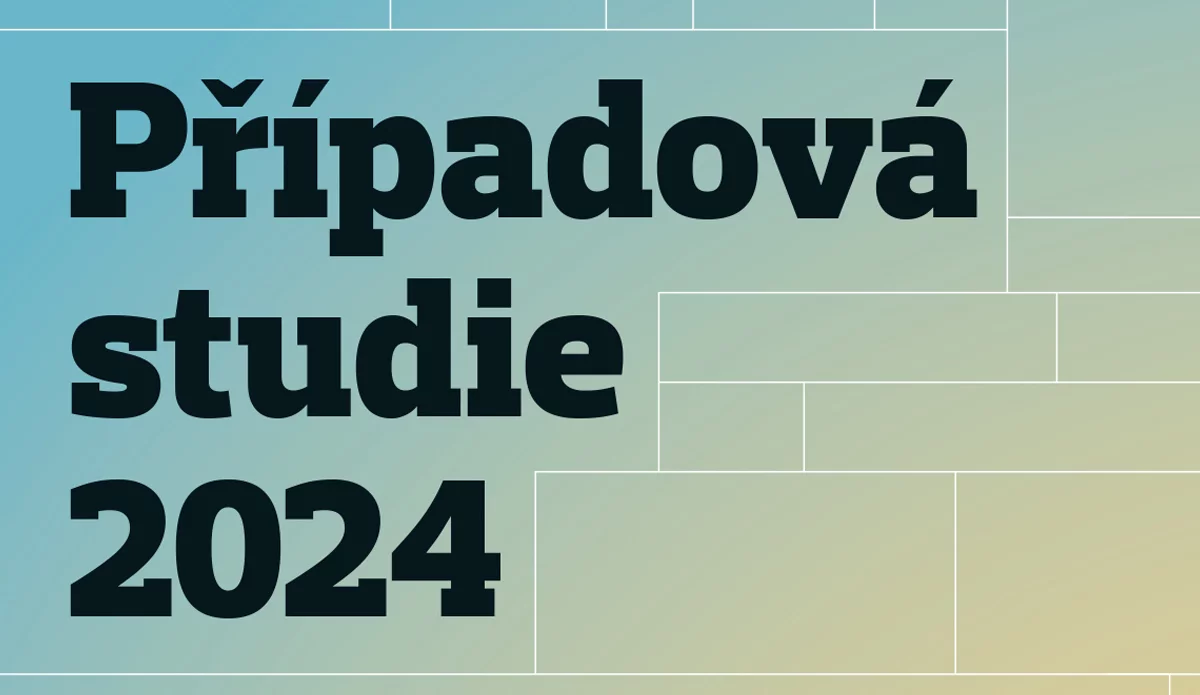3. Nastavte podmíněné formátování zpráv
Outlook 2013 nabízí nový způsob indikování nepřečtených zpráv. Nalevo od dané zprávy ve vaší složce doručené pošty je modrý pruh, a stejně modrá je i hlavička zprávy.
Tato modř je použita na základě podmíněného formátování. Možná to nevíte, ale můžete si změnit jak barvu, tak font. Navíc můžete psát svá vlastní pravidla a formátovat své e-maily za pomoci barev dle vlastního výběru.
Určitou barvu můžete e-mailům přiřadit na základě toho, kdo je poslal nebo jaká slova se objevují v jejich předmětu. Běžte do Zobrazení > Nastavení zobrazení > Podmíněné formátování. Zde uvidíte ono pravidlo nepřečtených zpráv a modrou barvu, které můžete měnit dle libosti.
Pro přidání nového pravidla klikněte na Přidat. Potom začnete vyplněním názvu pravidla, dále kliknete na Písmo a vyberete si font a jeho barvu pro hlavičku e-mailu. Nakonec kliknete na políčko Podmínka. Jakmile se otevře dialogové okno filtrů, vyberete si zde možnosti, které popisují, které e-maily budou naformátovány vaším novým nastavením. Uložení potvrďte trojím kliknutím na OK.
4. Přiveďte zpět panel úkolů
Panel Úkoly je v Outlooku 2013 standardně vypnut, je však jednoduché jej znovu aktivovat. Stačí kliknout na Zobrazení, zde vybrat Panel Úkoly a z vyskakovacího seznamu si zvolit, které položky by se měly objevit v tomto panelu. Možnostmi jsou úplné vypnutí panelu (nastaveno standardně), nebo zobrazit kombinaci Úkolů, Lidí a Kalendáře. Pořadí, v němž tyto možnosti vyberete, určuje jejich pořadí v panelu úkolů.
Panel úkolů již nicméně nefunguje tak, jak fungoval v předchozích verzích Outlooku. Nezávisle na tom, jak široký tento panel je, uvidíte pouze jeden měsíc kalendáře. Navíc, pokud nemáte na dnešek naplánované žádné schůzky, potom se nezobrazí ani schůzky, a to dokonce i tehdy, když máte nějakou naplánovanou na zítřek.
5. Připojte se ke svým účtům na sociálních sítích
Když Outlook připojíte ke svým účtům na sociálních sítích, pak dokáže modul Lidé zobrazovat data o vašich kontaktech a jejich aktivitách.
Pro prolinkování účtu na sociální síti s Outlookem 2013 vyberte Soubor > Info > Nastavení účtu > Účty sociálních sítí. Výběrem kýžené služby se připojíte buďto k LinkedInu nebo Facebooku. Stačí vepsat vaše uživatelské údaje a poskytnout Outlooku povolení přístupu k vašemu účtu. Detaily lidí v seznamu kontaktů, kteří používají sociální sítě, jež jste přidali, odteď uvidíte v Outlooku v modulu Lidé.